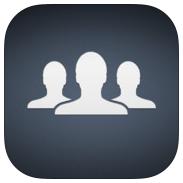Come fare backup di un iphone su un PC windows
Non avete mai fatto un backup del vostro Iphone? Beh, forse è giunta l’ora di iniziare a farlo.
Niente di allarmante, ma è sempre meglio mettere al sicuro i dati del vostro dispositivo in modo tale da scongiurare qualche brutta sorpresa, come la perdita improvvisa di contatti, foto, applicazioni ecc.
Anzi, vi diremo di più: sarebbe opportuno farlo anche con una certa frequenza.
Come? Ve lo spieghiamo in pochi passaggi.
Il rischio di poter smarrire dati preziosi dal vostro dispositivo – come dicevamo prima – è quantomai reale.
 I motivi scatenanti possono essere più di uno: magari perdete il vostro iPhone, o semplicemente vi cade dal terzo piano e vi si rompe, o più semplicemente cancellate qualcosa senza volerlo (più frequente di quanto si creda).
I motivi scatenanti possono essere più di uno: magari perdete il vostro iPhone, o semplicemente vi cade dal terzo piano e vi si rompe, o più semplicemente cancellate qualcosa senza volerlo (più frequente di quanto si creda).
Ecco perchè l’operazione di backup diventa fondamentale: per effettuarla, ci sono due strade, ovvero quella tramite iCloud e un’altra tramite iTunes.
Il ‘top’ sarebbe effettuarla in entrambi i modi, ma se vi serve un backup per dati leggeri va benissimo la prima opzione; se invece dovete preservare qualcosa di più “grosso”, affidatevi alla seconda, che è più di garanzia.
Sì, perchè con iCloud potete fare il tutto anche online (archiviando i file e sincronizzandoli su vari dispositivi), mentre per salvare dati, impostazioni e app del tuo iPhone sul computer servirà iTunes, il software multimediale di Apple che trovate disponibile su Windows solo sotto forma di programma separato.
Se e avete un pc Windows e non l’avete ancora installato, fatelo subito: basta andare sul sito internet di Apple e cliccare su download.
Una volta scaricato, aprite il pacchetto d’installazione di iTunes e seguite la procedura per completare il setup.
Collegando poi l’iPhone al computer (tramite il cavo Lightning/Dock in dotazione) vedrete che iTunes si avvierà automaticamente. Siete così pronti per dare il via alle operazioni di backup.
Come? Cliccando sull’icona dell’iPhone che compare in alto a sinistra nella finestra principale di iTunes.
Dopo aver selezionato “Codifica backup iTunes” e dopo aver impostato la password con cui cifrare il backup del vostro iPhone, vi basterà premere “Effettua backup adesso”.
Ci vorrà un po’ – all’incirca dieci o quindici minuti, se non ci sono intoppi – ma alla fine il risultato sarà soddisfacente e avrete messo in sicuro tutti i vostri dati compiendo solo pochi passaggi.